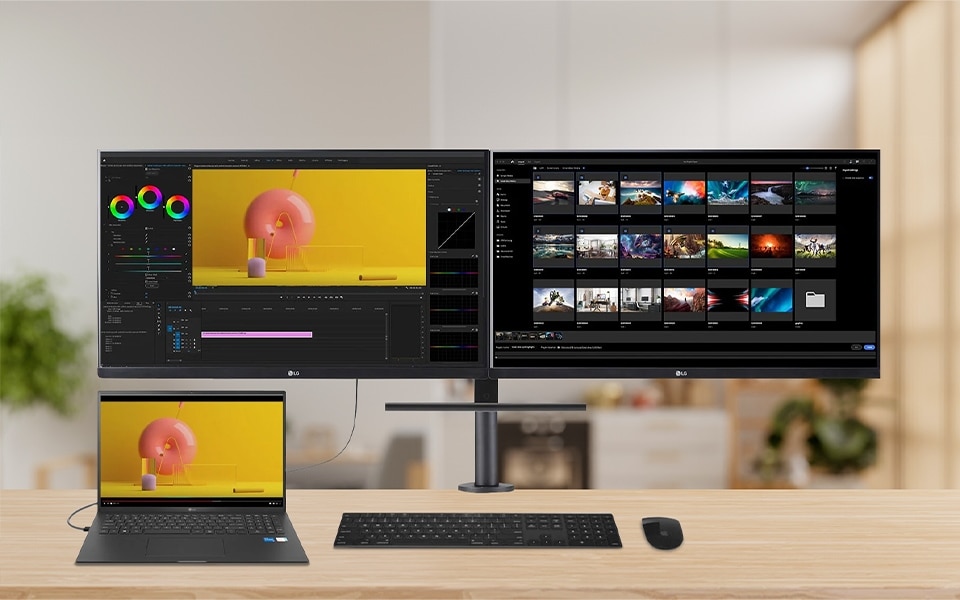We use cookies, including cookies from third parties, to enhance your user experience and the effectiveness of our marketing activities. These cookies are performance, analytics and advertising cookies, please see our Privacy and Cookie policy for further information. If you agree to all of our cookies select “Accept all” or select “Cookie Settings” to see which cookies we use and choose which ones you would like to accept.
Mejora tu configuración de monitor dual
Escrito por Simon Berrill

- Aprende qué son las configuraciones de monitor dual y cómo pueden revolucionar tu espacio de trabajo.
- Descubre la variedad de diseños de monitores duales LG, sus características y qué modelos se adaptan mejor a las distintas necesidades.
- Explora las funciones avanzadas de los monitores LG que permiten el control de varios dispositivos, la multitarea y mucho más para mejorar tu experiencia de monitor dual.
- Lee las instrucciones paso a paso para configurar monitores duales en Windows y macOS, incluida la colocación ergonómica y consejos para solucionar problemas.
Los monitores duales aumentan la eficiencia de tu trabajo y al mismo tiempo ofrecen diseños de escritorio ergonómicos. Sin embargo, el cambio de una pantalla a dos puede parecer abrumador.1 Este artículo ofrece muchas ideas para sacarle el máximo partido a una configuración dual.
¿Qué es una configuración de monitor dual?
Una configuración de monitor dual significa utilizar tu ordenador con dos monitores en lugar de uno. Esto no es tan complicado como puede parecer y tiene muchas ventajas.2
¿Cuáles son las ventajas de utilizar una configuración de monitor dual?
Una configuración de dos monitores hará que cambiar entre programas y desplazar los contenidos sea mucho más sencillo. También puedes usar una pantalla para trabajar y la otra para investigar.3
¿Cómo elegir los monitores duales adecuados?
Tu configuración de monitor dual requiere atención. En primer lugar, ten en cuenta que ambos deben tener el mismo tamaño y la misma relación de aspecto: 16:9 es el formato estándar, pero los monitores más anchos también ofrecen ventajas. Otro posible problema a tener en cuenta es el hecho de combinar diferentes resoluciones de pantalla. Es importante tener en cuenta la precisión del color y el brillo del monitor, así como los puertos que utiliza tu ordenador para conectarse a otros dispositivos.4 Afortunadamente, LG tiene diferentes configuraciones de monitor dual ya diseñadas para resolver estos quebraderos de cabeza.
Configuración de monitor dual Ergo
Una excelente opción de monitor dual es el modelo 27QP88DP-BS con el soporte Ergo Dual y DP Daisy Chain. Esta es la versátil configuración:
- El cable DP y un cable USB-Tipo C™ te permiten cargar tu portátil mientras transfieres la pantalla y los datos.
- La pantalla IPS proporciona una calidad de imagen asombrosa en ambos monitores y su instalación es sencilla gracias a su soporte de escritorio ergonómico y a su fijación con un solo clic.5
Configuración de pantalla dividida con el monitor UltraWide
Otra posibilidad es el monitor curvo dual UltraWide. Este monitor individual puede funcionar como dos pantallas para una multitarea perfecta.
- El controlador dual (conmutador KVM) permite que varios dispositivos utilicen el mismo monitor, teclado y ratón.
- La pantalla Nano IPS™ ofrece un amplio ángulo de visión y un color excepcional.
- Las pantallas UltraWide cubren el 98 % del espectro DCI-P3.6
¿Cómo usar un monitor vertical?
El monitor dual LG que más aprovecha el espacio de tu escritorio es el monitor vertical DualUp, con su disposición vertical. Las principales características de esta pantalla dual son:
- La función PBP (imagen por imagen) te ayuda a controlar varios contenidos desde dos ordenadores.
- El conmutador KVM integrado te ayuda a trabajar con un solo teclado y ratón.
- La función Source PBP permite un control sencillo de la doble pantalla utilizando solo dos cables, sin software ni teclas de acceso directo.
La configuración de monitor vertical mejora la eficacia y la productividad en el trabajo. Por ejemplo, te permite comprobar varias hojas de datos al mismo tiempo, ver diferentes códigos sin tener que desplazarte y comprobar varios chats al mismo tiempo.7 Este útil vídeo muestra lo fácil que es empezar.
¿Cómo utilizar una configuración de monitor dual para conseguir una postura ergonómica y una visualización fluida?
Gracias al soporte Ergo que se extiende, retrae y se mueve hacia arriba y hacia abajo, los monitores duales pueden girarse e inclinarse independientemente para que puedas ajustar las pantallas ergonómicamente.8
La función Live Colour Low Blue Light del monitor curvo dual UltrawWide protege tus ojos a la vez que mantiene unos colores vibrantes. La función de brillo automático, equipada con un sensor de luz ambiental, proporciona una experiencia visual agradable en distintas condiciones de iluminación.9
¿Cómo configurar los monitores duales?
Para conseguir la mejor configuración de monitor dual, primero asegúrate de que tu ordenador es compatible con dos monitores y comprueba sus puertos de vídeo. Coloca los monitores sobre tu mesa y conéctalos a la red eléctrica y a tu ordenador. Enciende los monitores y consulta la configuración de las pantallas, según tu sistema operativo.10
Windows
En Windows, para configurar un monitor dual, haz clic con el botón derecho del ratón en el escritorio y luego en «Configuración de pantalla». La opción «Varias pantallas» permite que tu ordenador identifique cada monitor y decida lo que mostrar en cada uno. Utilízala para alinear los monitores de modo que el cursor pueda moverse sin problemas entre ellos.11
macOS
En un Mac, selecciona la opción «Ajustes del Sistema» en el menú Apple. Haz clic en «Pantallas» en la barra lateral para ajustar la resolución, el brillo y otros parámetros.12
Preguntas frecuentes
Pregunta: ¿Qué consejos habría que tener en cuenta para configurar correctamente un monitor dual?
Respuesta:
- Utiliza un conmutador KVM para cambiar entre los dos ordenadores.
- Utiliza el mejor soporte y la mejor silla posibles.
- Alinea bien las pantallas.
- Considera la posibilidad de actualizar tu tarjeta gráfica.
- Establece fondos de pantalla ultraanchos con las dimensiones de imagen adecuadas.13
Pregunta: ¿Cómo puedo alinear perfectamente mis monitores duales?
Respuesta: Puedes establecer la orientación correcta de la pantalla haciendo clic con el botón derecho en el escritorio. A continuación, selecciona la opción «Configuración de pantalla» y utiliza el cursor para arrastrar los rectángulos hasta que estén en la posición adecuada.
Pregunta: ¿Cómo puedo ampliar la pantalla de mi portátil con un segundo monitor?
Respuesta: LG aconseja seguir estos tres pasos:
- Conecta el monitor con un cable HDMI o USB-C.
- Pulsa la tecla Windows y P o las teclas Fn y F7, en tu ordenador.
- Cuando aparezca el menú «Proyectar», selecciona la opción «Ampliar».14
Pregunta: ¿Cómo aumenta el control LG OnScreen la eficacia de tu trabajo?
Respuesta: El control LG OnScreen (solo Windows) te ayuda a trabajar de forma más eficiente dividiendo hasta cuatro pantallas de monitor simultáneamente: tú controlas su disposición y dónde quieres las distintas aplicaciones.15
Tanto si quieres mejores formas de trabajar como una configuración limpia de monitor dual para jugar, LG tiene numerosas ideas y soluciones.
Life's Good!
1 PC Mag – Mejora tu escritorio: 8 formas de mejorar tu configuración de monitor dual
2 Rtings.com – Los 4 mejores monitores para una configuración dual
3 AV Access – ¿Cuáles son las ventajas de los monitores duales?
4 Makeuseof.com – ¿Necesitas utilizar dos pantallas?
5 27QP88DP-BS – El monitor Ergo Dual de LG ofrece una excelente configuración de dos pantallas
6 49WQ95C-W – El monitor curvo LG Ultrawide™ ofrece la opción de pantalla dividida
7 28MQ780-B – El monitor LG DualUp te ofrece dos pantallas instaladas verticalmente
8 El monitor Ergo Dual de LG puede colocarse de diferentes maneras
9 El monitor Ultrawide™ Dual QHD de LG incluye las funciones Live Colour Low Blue Light y brillo automático con sensor de luz ambiental
10 Makeuseof.com – ¿Necesitas utilizar dos pantallas?
11 Makeuseof.com – ¿Necesitas utilizar dos pantallas?
12 Soporte de Apple – Conecta una o varias pantallas externas
13 AV Access – 5 consejos para mejorar tu configuración de monitor dual
14 Biblioteca de ayuda de LG – ¿Cómo ampliar la pantalla de tu PC?
15 Soporte de LG – ¿Cómo dividir la pantalla de tu monitor con LG OnScreen Control?